כדי לתקן שגיאה זו, אתה יכול לסרוק את המחשב האישי שלך עם Microsoft Defender
- הסרת תיקיית השירות יכולה לעזור בבעיה זו, במיוחד אם היא נגרמת מתקלה.
- סריקת המחשב שלך עם Microsoft Defender הוכחה כמועילה בטיפול בשגיאה זו.
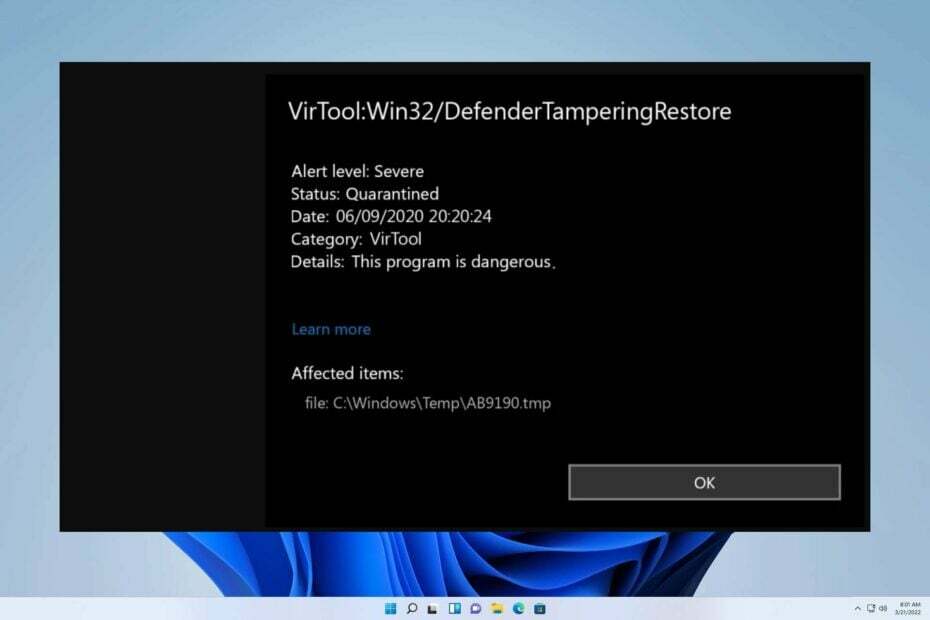
איקסהתקן על ידי לחיצה על הורד את הקובץ
- הורד את Restoro PC Repair Tool שמגיע עם טכנולוגיות פטנט (פטנט זמין כאן).
- נְקִישָׁה התחל סריקה כדי למצוא בעיות של Windows שעלולות לגרום לבעיות במחשב.
- נְקִישָׁה תקן הכל כדי לתקן בעיות המשפיעות על האבטחה והביצועים של המחשב שלך.
- Restoro הורד על ידי 0 הקוראים החודש.
אם המערכת שלך נחדרה על ידי VirTool: Win32/DefenderTamperingRestore או צורה דומה של תוכנה זדונית. במקרה כזה, חיוני לפעול במהירות ולנקוט בצעדים לסילוק האיום.
עם זאת, לפעמים אתה יכול לקבל הודעה זוהתה תוכנה זדונית ב-Windows Defender עקב תקלה במערכת.
כדי להתמודד ביעילות עם העניין הנדון, עלינו לחקור את המקור הבסיסי.
VirTool זה: Win32/DefenderTamperingRestore לא נגרם על ידי זיהום אלא על ידי תצורה שאינה ברירת מחדל. זה ידוע גם כ-false positive.
אם נתקלת בהודעה זו, היא מציינת שתצורות מסוימות עלולות לגרום לתקלה ב-Microsoft Defender Antivirus. כדי לטפל בבעיה זו, האנטי וירוס יתאפס אוטומטית לתצורה מאובטחת יותר כדי להבטיח פונקציונליות מיטבית.
1. סרוק עם Microsoft Defender
- לפתוח הגדרות, לחץ על חלונות + אני יַחַד.
- לאחר מכן, לחץ על פרטיות ואבטחה.

- כעת בחר הגנה מפני וירוסים ואיומים.

- בחר את אפשרויות הסריקה למטה ולחץ לִסְרוֹק.
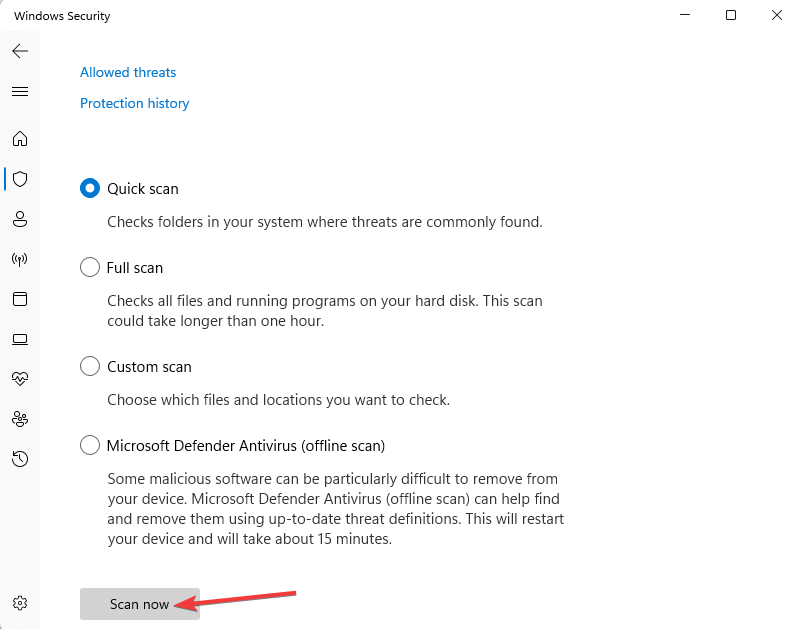
לאחר השלמת הסריקה, בדוק אם VirTool: Win32/DefenderTamperingRestore עדיין מופיע.
2. מחק את תיקיית השירות דרך מנהל הקבצים
- אתר את שלך מנהל קבצים במחשב האישי שלך.
- הדבק מיקום זה בשורת הכתובת בסייר הקבצים ולחץלהיכנס:
C:\ProgramData\Microsoft\Windows Defender\Scans\History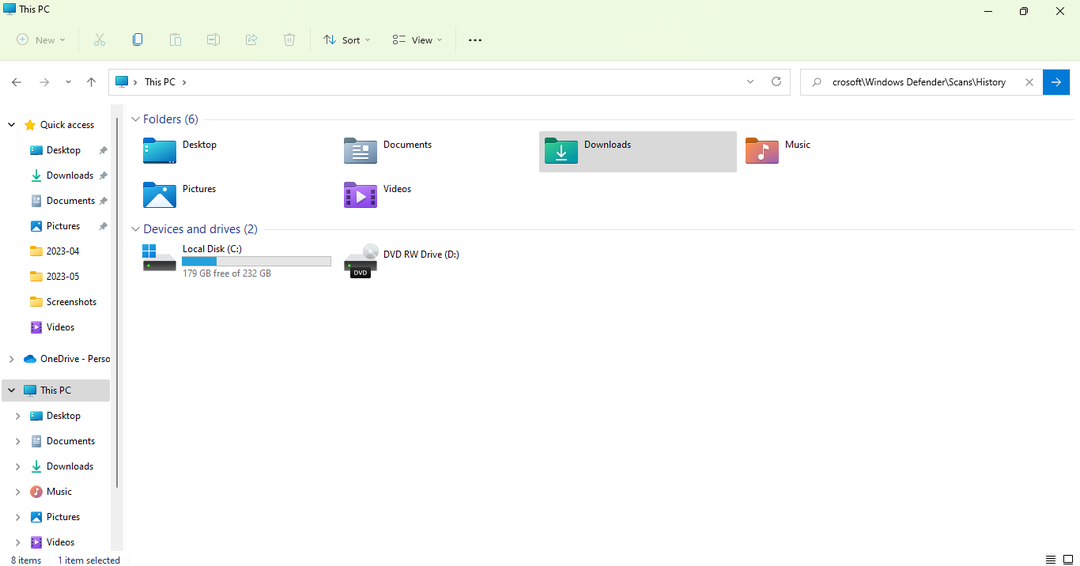
- מחק את התיקיה בשם שֵׁרוּת שם, ובדוק אם ההודעה נעלמת.
- אם לא, הפעל מחדש את המחשב והפעל סריקה באמצעות Defender.
אנו מקווים שהמדריך הזה עזר לך לתקן את הבעיה עם VirTool: Win32/DefenderTamperingRestore במחשב האישי שלך. אם המחשב שלך אכן נגוע בתוכנה זדונית, יש לנו מדריך נהדר כיצד לעשות זאת לשחזר את המחשב לאחר הדבקה בתוכנה זדונית, אז הקפד לבדוק את זה.
- Galaxy64.dll לא נמצא: כיצד לתקן או להוריד אותו שוב
- Rpcrt4.dll לא נמצא: כיצד לתקן זאת במהירות
נשמח שתשתף את התובנות שלך על ידי השארת תגובה למטה והעברת מחשבותיך. אנו מעריכים מאוד את המשוב שלך ומצפים לשמוע ממך!
עדיין נתקלים בבעיות?
ממומן
אם ההצעות לעיל לא פתרו את הבעיה שלך, המחשב שלך עלול להיתקל בבעיות קשות יותר של Windows. אנו מציעים לבחור בפתרון הכל-באחד כמו Fortect לתקן בעיות ביעילות. לאחר ההתקנה, פשוט לחץ על הצג ותקן לחצן ולאחר מכן לחץ התחל תיקון.


